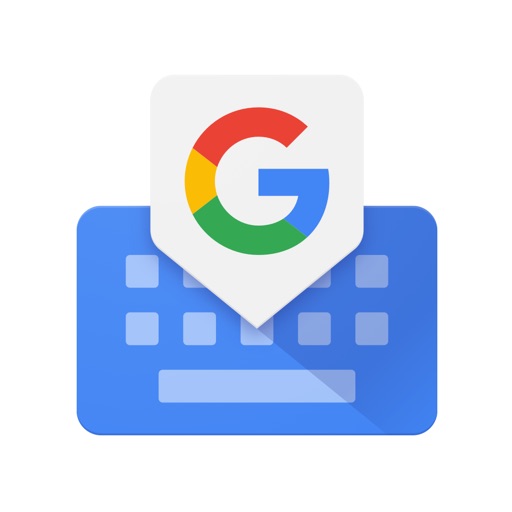Androidでユーザー辞書を表示・登録する方法

ヤゴコロ研究所に訪問いただきありがとうございます。東大生ブロガーの西片(@nskt_yagokoro)です
今回はAndroidスマホでユーザー辞書を表示・登録する方法を紹介していきます

↓Androidの端末補償を安く済ませる方法(毎月の出費が減らせる可能性あり)

ユーザー辞書とは?
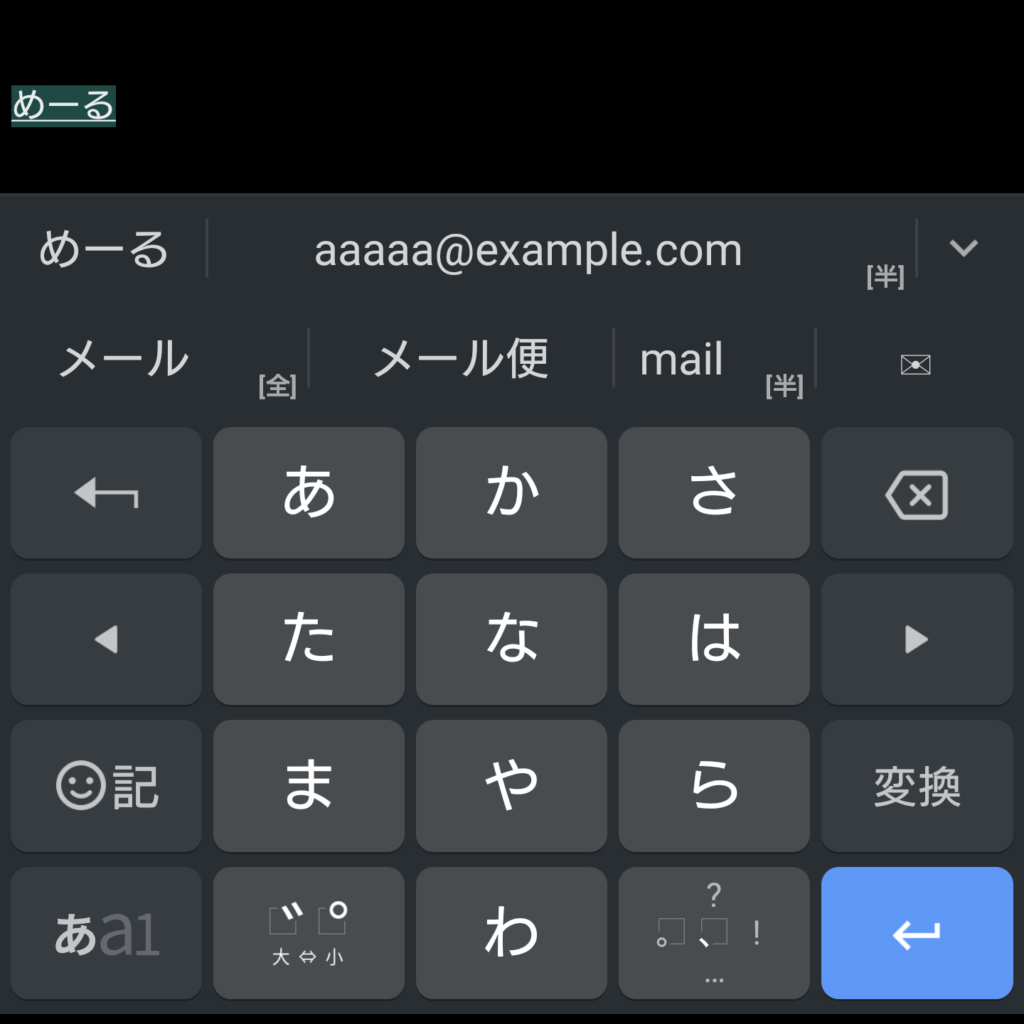
ユーザー辞書というのはスマホやパソコンのユーザーが自分で登録する予測変換のことです
Androidスマホで「いま」と入力すると、上のほうに「今」「居間」「午後9時10分(今の時刻)」といった単語が予測変換として表示されるはずです
これは、Androidスマホに搭載されている入力システム(IME)に「今」「居間」「午後9時10分」といった単語が「きょう」に対応する用語として登録しているために変換できるという仕組みとなっています
こういった元々IMEに登録されている単語帳のことを「標準辞書」といいます
これに対して、ユーザーが自分で登録する単語のことを「ユーザー辞書」というわけです
自分が使いやすいようにユーザー辞書をカスタマイズすることで、利便性がグッと上がります
例えば、「めーる」と入力したときに自分のメールアドレス「aaaaa@example.com」が予測変換として表示されるようにしておけば、ログインに費やす時間を短縮することが可能です
僕の場合、よく使う定型文(お世話になっております。東京大学●年の西片です)や住所、メールアドレス、変換しづらい漢字・特殊文字などを登録するようにしています
Gboardでユーザー辞書を登録・確認する方法
まずは、多くのAndroidスマホで標準のキーボードとして採用されている「Gboard」でユーザー辞書を使う方法を紹介します
Gboardを起動させると上のほうに歯車のアイコンがあるのでタップ。
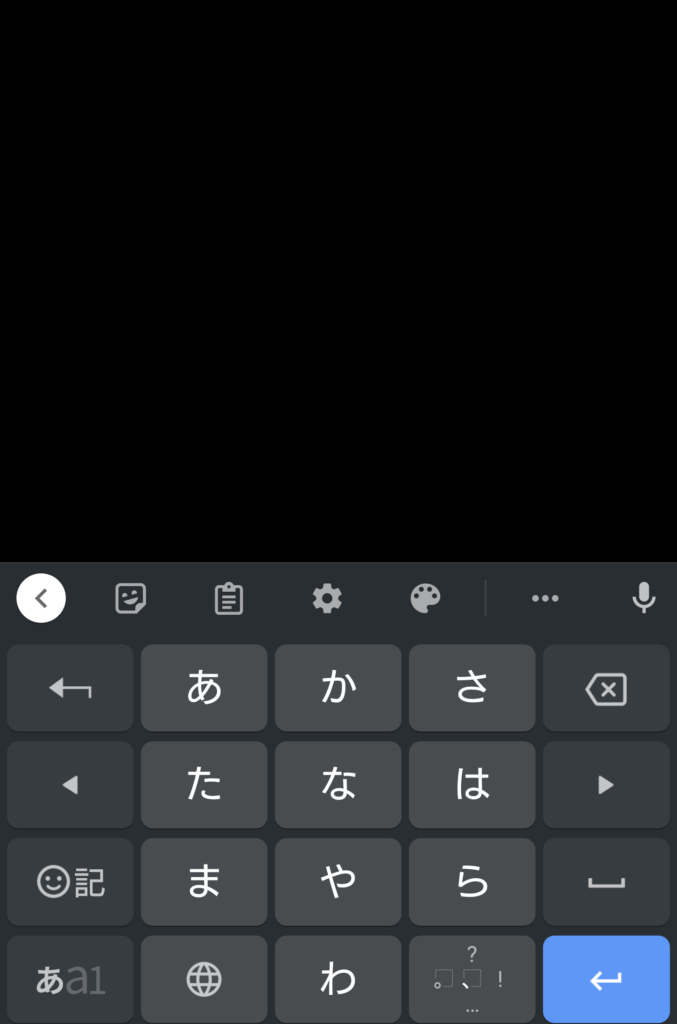
Gboardの設定画面が開くので、以下の手順でユーザー辞書(単語リスト)を確認・登録してください
- 「単語リスト」をタップ
- 下にある「単語リスト」をタップ
- 「すべての言語」をタップ
- 登録済みのユーザー辞書が表示されるので、
右上の「+」から単語を追加する
例えば、「めーる」と入力したときに「aaaaa@example.com」が表示されるようにしたい場合には、「よみ」に「めーる」を、「単語」に「aaaaa@example.com」を入力してください
flickでユーザー辞書を登録・確認する方法
続いては国産キーボードアプリ「flick」でクリップボードの履歴を表示・操作する方法を紹介します
flickのキーボードを起動させると、左下に「あA1」と書かれた切り替えボタンが表示されるはずです。
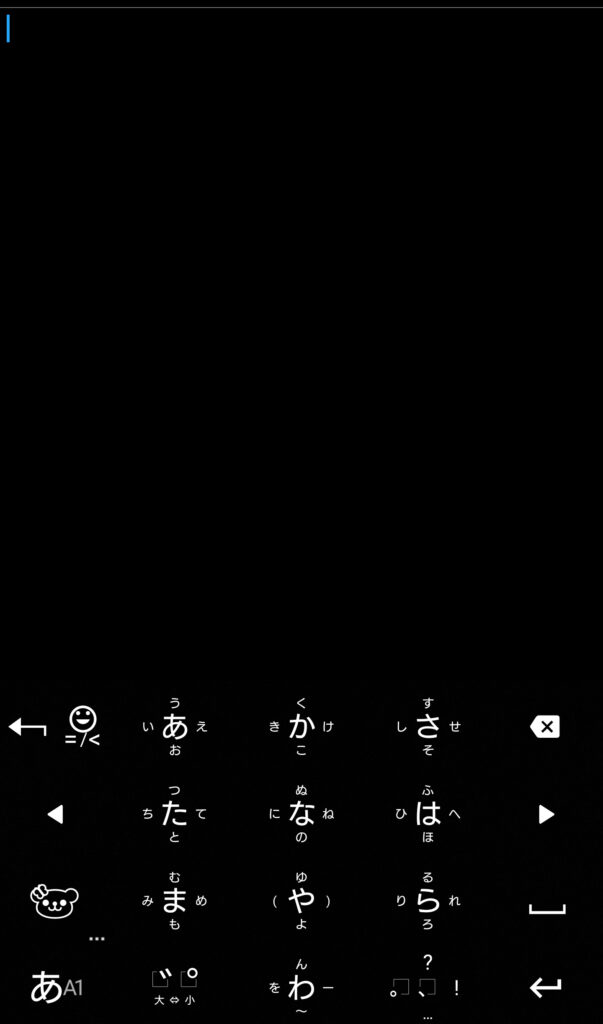
このボタンを長押しすると、下のほうに「ユーザー辞書」という項目が出てくるのでタップ。
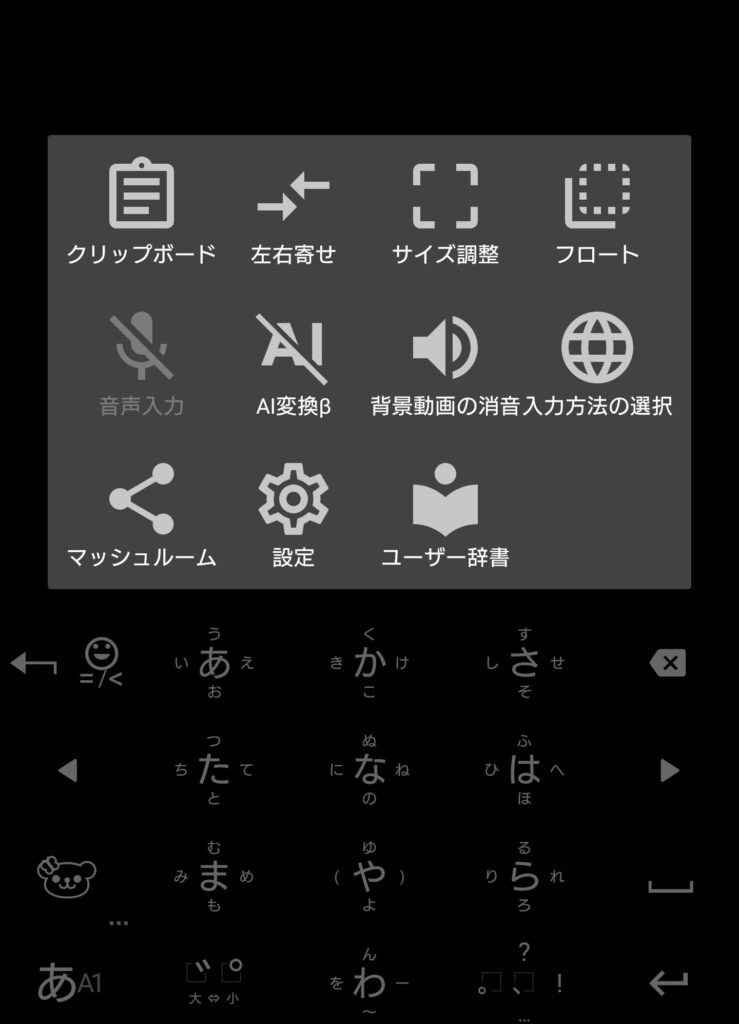
「新規単語登録」というダイアログが出てくるので、登録したい単語を入力してください
例えば、「めーる」と入力したときに「aaaaa@example.com」が表示されるようにしたい場合には、「よみ」に「めーる」を、「単語」に「aaaaa@example.com」を入力してください
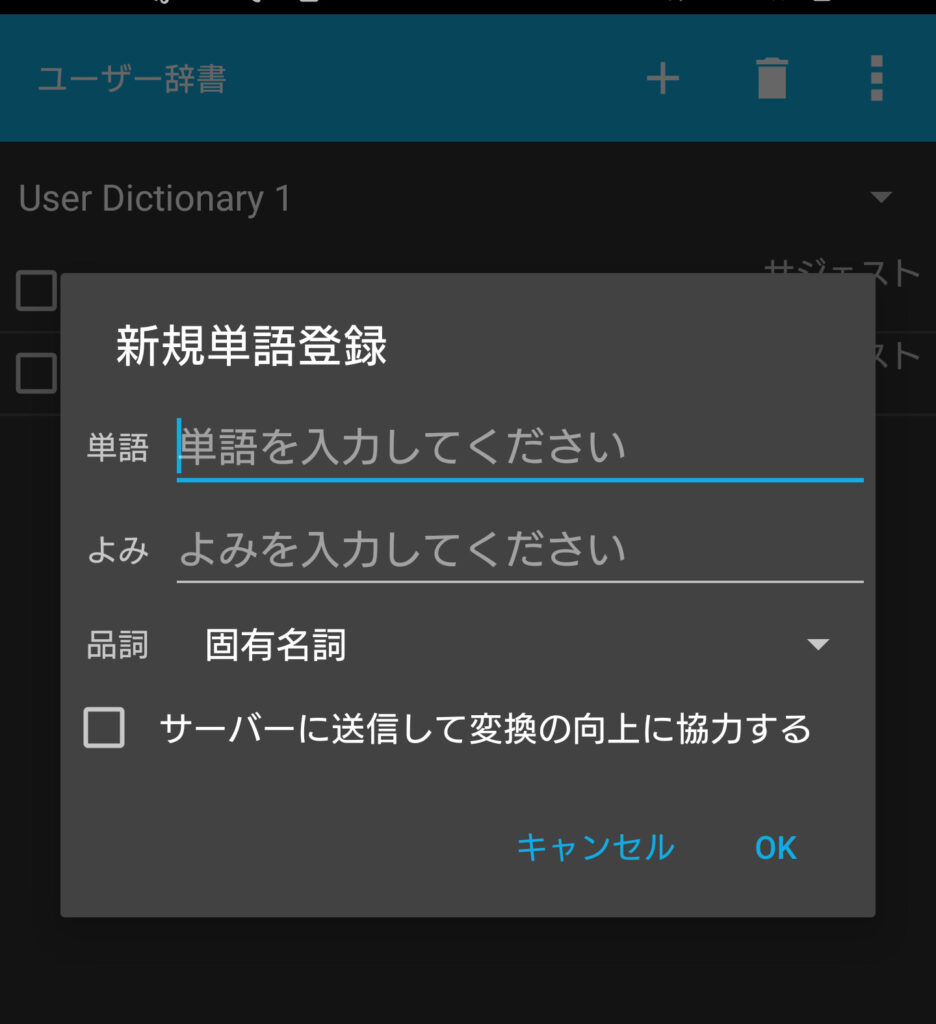

↓Androidの端末補償を安く済ませる方法(毎月の出費が減らせる可能性あり)